
发布时间:2021-06-07 11: 44: 27
MindManager是一款专业的思维导图软件,该软件功能丰富,简单易用,快速上手。在质量管理活动中,要求把各项工作按照作出计划、计划实施、检查实施效果,然后将成功的纳入标准,不成功的留待下一循环去解决。这一工作方法是质量管理的基本方法,也是企业管理各项工作的一般规律,使用这套管理方法进行个人的自我管理,也是相当有用的。在MindManager软件中同样可以制作PDCA循环图,从而满足企业管理、个人管理等需求。本文将利用软件自带“矩阵图”模板制作PDCA循环图,快来让我们一起学习吧!
具体操作步骤如下:
第一步:找到MindManager的矩阵图模板。
打开MindManager,创建新MindManager文件,工具栏中选择“文件”,点击 “新建”按钮,点击可以进入查看自带模板。下滑选择“矩阵图”。
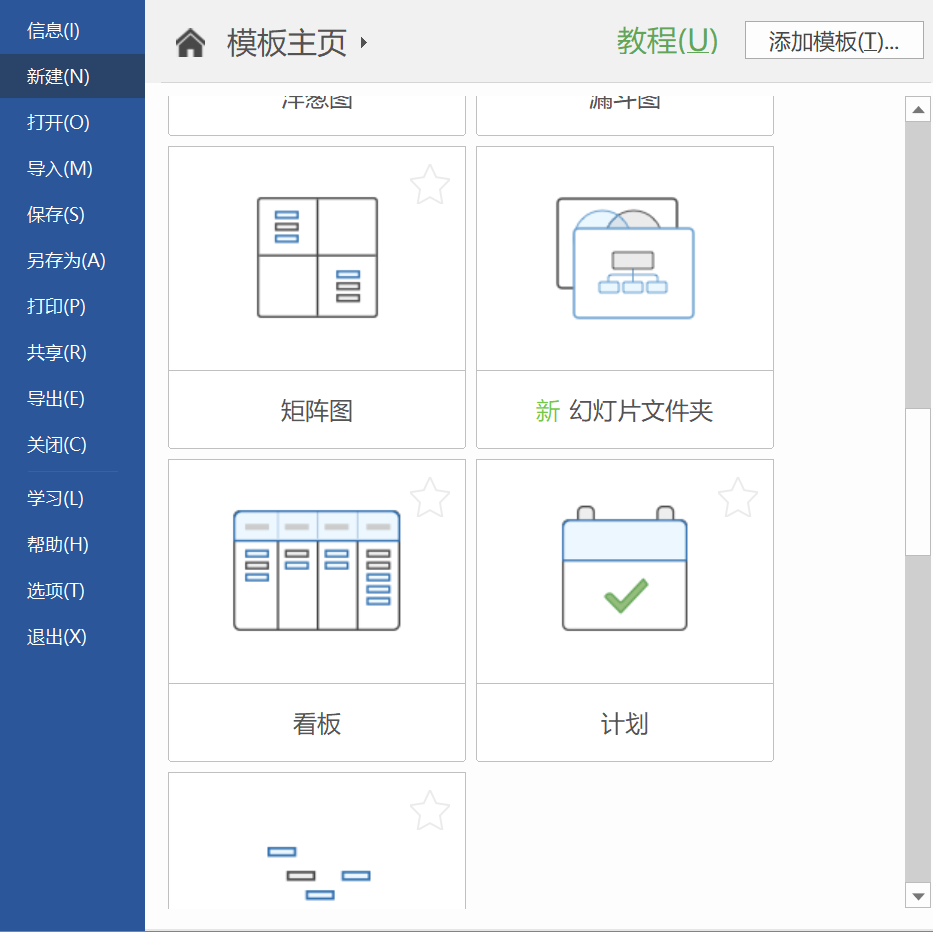
第二步:运用矩阵图制作PDCA循环图。
该软件自带的矩阵图模板中包括四个大小一样的正方形、对应的可编辑图例、标题三大部分,且每一项下都有可细化填写的内容。用户可以根据自己的实际需求对模板进行增添或者删减以应对不同需求。
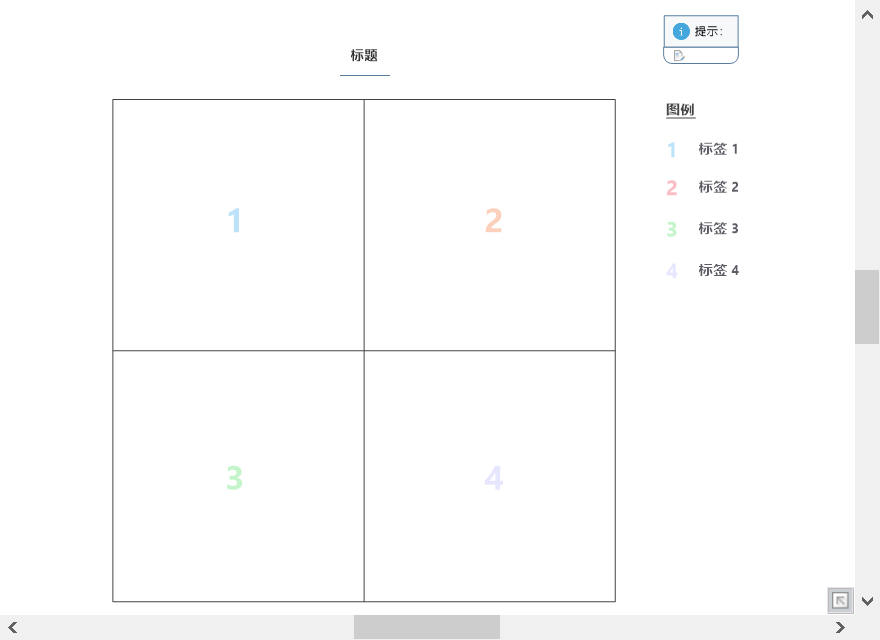
我们需要用这个模板制作PDCA循环图,那么首先我们需要将整个图表划分为内外两个部分,点击“插入”——“形状”,选择圆形或者正方形,在图中央添加内环,并且将标签移动至内环里面。随后将内容填写至“Plan”、“Do”、“Action”、“Check”框内,在各部分之间添加箭头样式形成完整循环逻辑图。
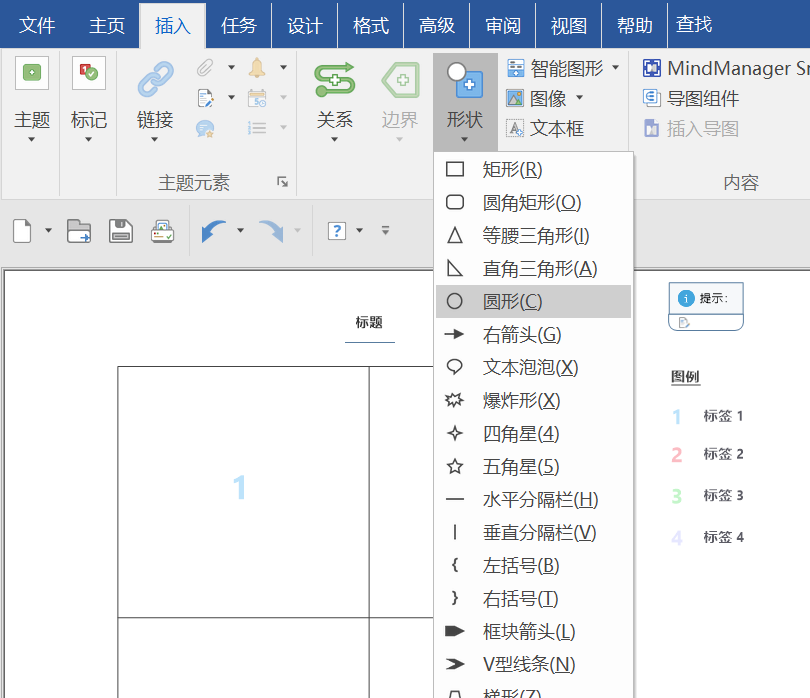
最后将标签和图例一一对应填写,PDCA循环图就这样完成了。PDCA循环,可以使我们的思想方法和工作步骤更加条理化、系统化、图像化和科学化。
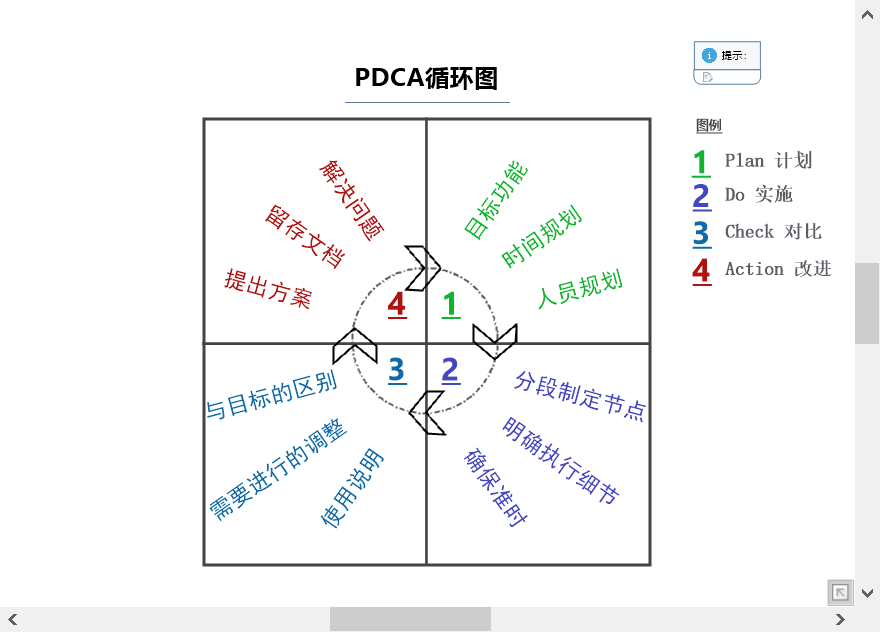
运用MindManager自带的矩阵图模板制作PDCA循环图非常便捷,在满足用户需求的同时,也从侧面体现出MindManager的功能强大。还等什么,赶快去体验一下吧!
这只是MindManager软件中一个小小的功能,还有更多功能等你发掘哦!
作者:Perdido
展开阅读全文
︾